Google Slides არის Google-ის პასუხი PowerPoint-ზე და Docs-ისა და Sheets-ის მსგავსად, პრეზენტაციებისთვის სლაიდების ჩვენების შესაქმნელად შესანიშნავი საშუალებაა. ისევე, როგორც Word დოკუმენტები და Excel ცხრილები შეიძლება გარდაიქმნას ტრადიციული Microsoft Office ფაილიდან ონლაინ დაფუძნებული ფორმატი, რომლის წვდომა და რედაქტირება შესაძლებელია ნებისმიერ დროს, შეგიძლიათ PowerPoint დოკუმენტების გადაყვანა Google Slides-ში, ძალიან.
შინაარსი
- PowerPoint ფაილის კონვერტაცია Google Slides-ის გამოყენებით
- Google Drive-ის გამოყენება
- კონკრეტული სლაიდების იმპორტი
აქ მოცემულია სახელმძღვანელო, თუ როგორ უნდა გადაიყვანოთ PowerPoint Google Slides-ად.
რეკომენდებული ვიდეოები
Ადვილი
5 წუთი
Microsoft PowerPoint
კომპიუტერი, ლეპტოპი, ტაბლეტი ან ტელეფონი Google Slides-ზე წვდომით
PowerPoint ფაილის კონვერტაცია Google Slides-ის გამოყენებით
Ნაბიჯი 1: გახსენით Google Slides და დააწკაპუნეთ ცარიელი ქვეშ დაიწყეთ ახალი პრეზენტაცია.
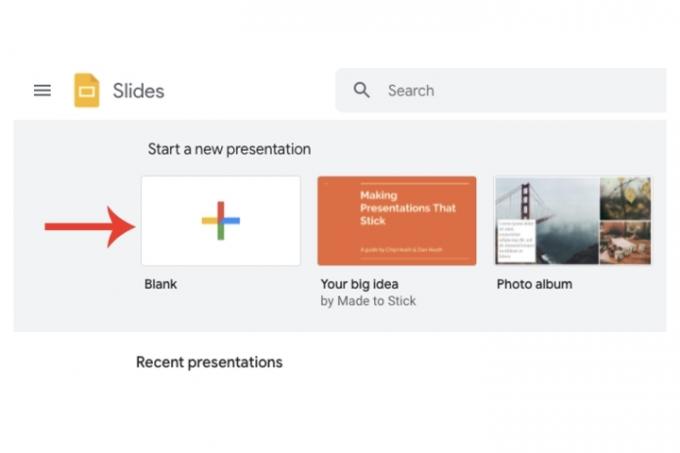
ნაბიჯი 2: ზედა, სათაურის პარამეტრების ქვეშ, დააწკაპუნეთ ფაილი > გახსენით.

დაკავშირებული
- Google-ის ChatGPT კონკურენტი ახლახან დაიწყო ძიებაში. აი, როგორ სცადოთ იგი
- ახლა შეგიძლიათ გამოიყენოთ ChatGPT-ის ძალა Google Slides-ში
- Microsoft-მა შესაძლოა ჩააყენოს ChatGPT Outlook-ში, Word-სა და PowerPoint-ში
ნაბიჯი 3: დააწკაპუნეთ ატვირთვა ჩანართი და აირჩიეთ აირჩიეთ ფაილი თქვენი მოწყობილობიდან ღილაკი. იპოვნეთ თქვენი PowerPoint ფაილი და გახსენით (გაფართოება იქნება .pptx).
Google ახლა გადააქცევს ამ PowerPoint ფაილს Google Slides ფორმატში. პროცესის დასრულების შემდეგ ის ავტომატურად შეინახება თქვენს Google Slides ანგარიშში Google Drive-ის მეშვეობით.
მოხერხებულად, ახლა შეგიძლიათ ეს პრეზენტაცია ონლაინ რეჟიმში დაარედაქტიროთ და, საჭიროების შემთხვევაში, დააბრუნოთ იგი Microsoft PowerPoint ფაილად (ფაილი > ჩამოტვირთვა > Microsoft PowerPoint).

Google Drive-ის გამოყენება
PowerPoint ფაილის Google Slides-ად გადაქცევის კიდევ ერთი გზა არის Google Drive-ის გამოყენება.
Ნაბიჯი 1: გადადით თქვენი Google Drive ანგარიშის მთავარ გვერდზე. დააწკაპუნეთ ახალი ღილაკი და შემდეგ Ფაილის ატვირთვა. აირჩიეთ თქვენი PowerPoint ფაილი.
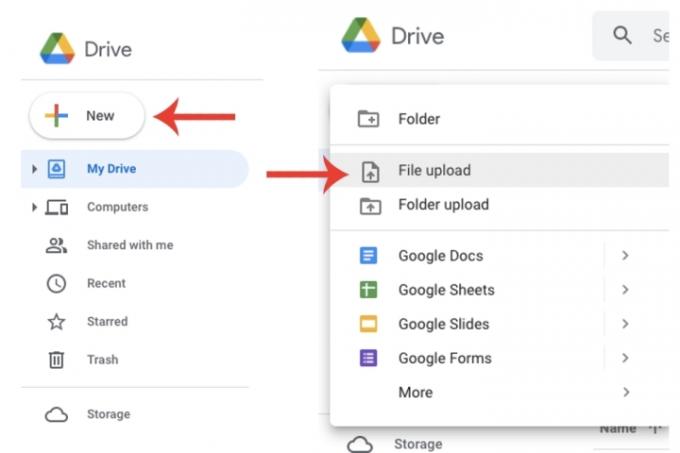
ნაბიჯი 2: აირჩიეთ ფაილი Google Drive-ზე, დააწკაპუნეთ მასზე მარჯვენა ღილაკით და დააწკაპუნეთ გახსნა ერთად ჩანართი. ბოლოს დააწკაპუნეთ Google Slides ჩანართი.
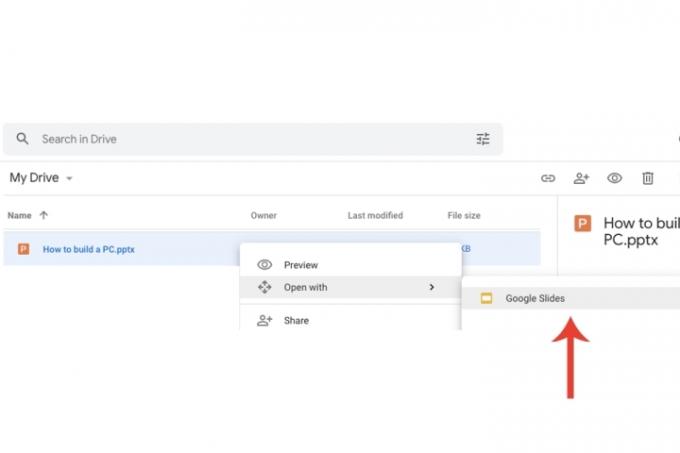
ნაბიჯი 3: PowerPoint გამოჩნდება Google Slides-ში. პირდაპირ Google Slides-ის საშუალებით ატვირთვისგან განსხვავებით, თქვენ მოგიწევთ ფაილის შენახვა ამ მეთოდისთვის. აირჩიეთ ფაილი ჩანართი და დააწკაპუნეთ შენახვა როგორც Google Slides ვარიანტი ჩამოსაშლელი მენიუდან.
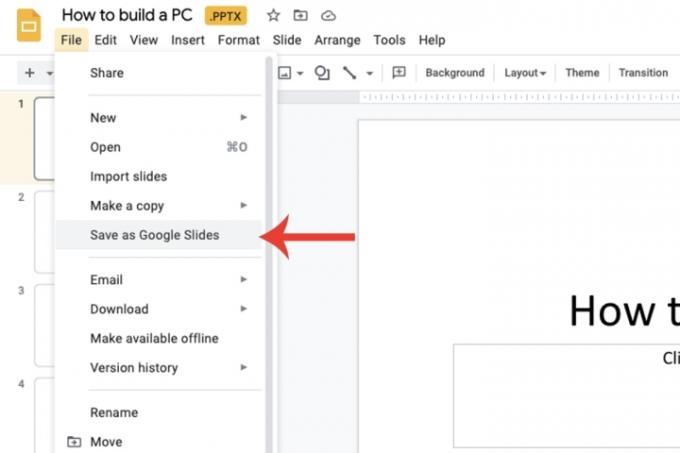
კონკრეტული სლაიდების იმპორტი
Google Slides-ის უნარი სცილდება მხოლოდ მთელი PowerPoint ფაილის კონვერტაციას. თქვენ ასევე შეგიძლიათ აირჩიოთ კონკრეტული სლაიდები, რომელთა იმპორტი გსურთ მთლიანი პრეზენტაციისგან განსხვავებით.
Ნაბიჯი 1: გახსენით ახალი Google Slides პრეზენტაცია. ფარგლებში ფაილი ჩანართი, აირჩიეთ სლაიდების იმპორტი ვარიანტი და შემდეგ აირჩიეთ ატვირთვა ჩანართი. აირჩიეთ PowerPoint ფაილი თქვენი კომპიუტერიდან.

ნაბიჯი 2: Google ახლა შეავსებს ესკიზებზე დაფუძნებულ ხედს ყველა სლაიდზე, რომელიც შეიცავს ამ PowerPoint ფაილს და საშუალებას მოგცემთ აირჩიოთ კონკრეტული სლაიდების იმპორტი და კონვერტაცია. დააწკაპუნეთ სლაიდების იმპორტი დააწკაპუნეთ, როდესაც დაასრულებთ.

რედაქტორების რეკომენდაციები
- როგორ დავამატოთ შრიფტები Google Slides-ში: ნაბიჯ-ნაბიჯ სახელმძღვანელო
- PowerPoint გამოიყენებს ChatGPT-ს მთელი სლაიდების ჩვენების შესაქმნელად
- Google-ის ახალი Bard AI შეიძლება იყოს საკმარისად ძლიერი, რომ ChatGPT შეშფოთდეს - და ის უკვე აქ არის
- როგორ შეუძლია ChatGPT-ს დაეხმაროს Microsoft-ს Google Search-ის ჩამოგდებაში
- როგორ შევცვალოთ ზომა Google Slides-ში?
განაახლეთ თქვენი ცხოვრების წესიDigital Trends ეხმარება მკითხველს თვალყური ადევნონ ტექნოლოგიების სწრაფ სამყაროს ყველა უახლესი სიახლეებით, სახალისო პროდუქტების მიმოხილვებით, გამჭრიახი რედაქციებითა და უნიკალური თვალით.




